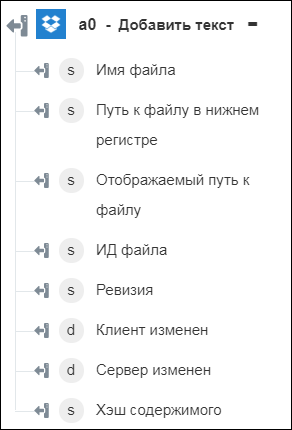Добавить текст
Используйте действие Добавить текст, чтобы добавить текст в указанный файл.
Выполните следующие шаги, чтобы использовать действие Добавить текст в своем процессе:
1. Перетащите действие Добавить текст из списка соединителя Dropbox на канву, наведите указатель на это действие и щелкните значок  или дважды щелкните действие. Откроется окно "Добавить текст".
или дважды щелкните действие. Откроется окно "Добавить текст".
2. При необходимости измените поле Метка. По умолчанию наименование метки совпадает с наименованием действия.
3. Чтобы добавить тип соединителя Dropbox, см. раздел Поддерживаемые типы соединителей Dropbox.
Если тип соединителя был добавлен ранее, выберите подходящий Тип соединителя и в поле Наименование соединителя выберите соединитель.
4. Щелкните Тестировать, чтобы проверить соединитель.
5. Щелкните Сопоставить соединитель, чтобы выполнить действие с помощью соединителя, отличного от используемого для заполнения полей ввода. В поле Соединитель времени выполнения укажите действительное наименование соединителя Dropbox. Дополнительные сведения о команде Сопоставить соединитель см. в разделе Использование сопоставления соединителя.
6. В списке Путь исходного файла выберите или укажите путь к файлу .txt, в котором нужно внести изменения.
7. В поле Текст введите текст для добавления в конец файла.
8. Нажмите кнопку Готово.
Схема вывода